
Овај софтвер ће одржавати и покретати управљачке програме, чиме ће се заштитити од уобичајених рачунарских грешака и квара хардвера. Проверите све своје управљачке програме у 3 једноставна корака:
- Преузмите ДриверФик (верификована датотека за преузимање).
- Кликните Покрените скенирање да бисте пронашли све проблематичне управљачке програме.
- Кликните Ажурирај управљачке програме да бисте добили нове верзије и избегли кварове у систему.
- ДриверФик је преузео 0 читаоци овог месеца.
Магиц Моусе је Аппле миш који корисници такође могу користити у систему Виндовс 10. Међутим, неки корисници су то изјавили на форумима Магиц Моусе помицање не ради у оперативном систему Виндовс 10. Ти корисници могу да померају курсор мишем, али не могу да се померају по прозорима.
Зашто Апплеов чаробни миш Моусе 2 не ради? Прво инсталирајте управљачки програм АпплеВирелессМоусе64.еке из програма Боот Цамп. Ови управљачки програми наизглед савршено раде са Виндовсом 10 и чине миш потпуно функционалним у оперативном систему Виндовс 10. Ако то не помогне, инсталирајте клијентску апликацију Магиц Утилитиес или деинсталирајте неусаглашени софтвер.
Погледајте упутства за горе наведена решења у наставку.
Поправите да померање Магиц Моусе 2 не ради у оперативном систему Виндовс 10
- Инсталирајте АпплеВирелессМоусе64.еке из Боот Цамп-а
- Инсталирајте Магиц Утилитиес
- Деинсталирајте конфликтни софтвер
1. Инсталирајте АпплеВирелессМоусе64.еке из Боот Цамп-а
- Многи корисници су поправили помицање по Магиц Моусеу тако што су поново инсталирали управљачки програм за миш из Боот Цамп-а. Да би то урадили, корисници ће морати да преузму Боот Цамп кликом Преузимање на Страница софтвера за подршку за Боот Цамп.
- Отворите прозор Филе Екплорер-а притиском на Виндовс тастер + Е пречица.
- Затим отворите фасциклу која укључује преузету ЗИП датотеку БоотЦамп.
- Изаберите ЗИП БоотЦамп и кликните на Издвој све дугме.
- Кликните Прегледајте да бисте изабрали фасциклу у коју ћете екстраховати ЗИП датотеку.
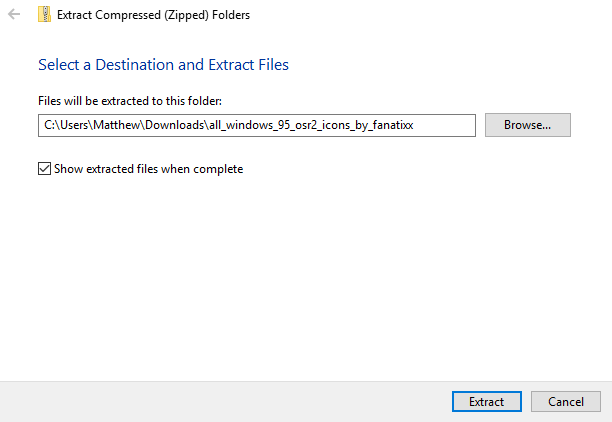
- Изаберите Екстракт опција.
- Отворите путању \ БоотЦамп5.1.5621 \ БоотЦамп \ Дриверс \ Аппле у програму Екплорер.
- Кликните АпплеВирелессМоусе64.еке у фасцикли Аппле да бисте поново инсталирали управљачки програм.
2. Инсталирајте Магиц Утилитиес
Корисници су потврдили да су помоћу Магиц Утилитиес поправили померање Магиц Моусе 2. Постоји 28-дневни пробни пакет који корисници Магиц Утилитиес могу испробати. Након тога, међутим, корисници ће морати да купе једногодишњу или двогодишњу претплату за софтвер. На овај начин корисници могу додати Магиц Утилитиес у Виндовс.
- Кликните МагицУтилитиес-Сетуп-3.0.7.0-Вин10.еке на страница за преузимање софтвера да бисте добили инсталациони програм за Виндовс 10.
- Отворите чаробњак за подешавање програма Магиц Утилитиес.
- Изаберите НЕ, мој рачунар није Аппле рачунар опција.
- Поново покрените Виндовс након инсталирања програма Магиц Утилитиес.
3. Деинсталирајте конфликтни софтвер
Општије грешке при померању миша могу бити последица неусаглашеног софтвера треће стране. Дакле, неки корисници ће можда морати деинсталирајте неусаглашени софтвер независног произвођача за миш да бисте поправили померање Магиц Моусе 2. Следите доленаведене смернице да бисте уклонили неусаглашени софтвер.
- Кликните десним тастером миша на дугме Старт и изаберите Трцати.
- Унесите „аппвиз.цпл“ у Рун и кликните У реду да бисте отворили прозор за деинсталацију.
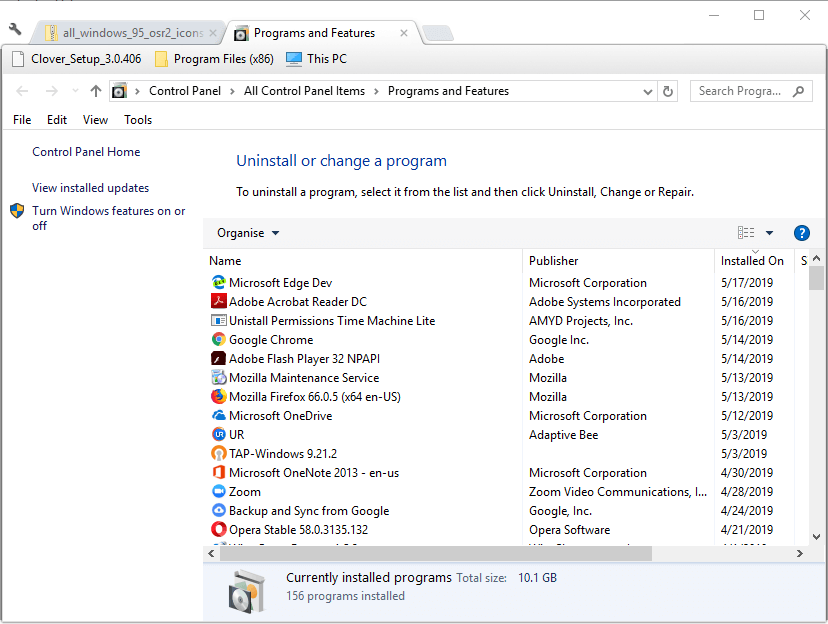
- Затим одаберите било који софтвер софтвера за миша наведен тамо који би могао бити у сукобу са Магиц Моусеом.
- Изаберите Деинсталирај тастер за уклањање изабраног софтвера.
- Корисници могу и да очисте систем Виндовс за покретање система како би се уверили да ниједан софтвер није у сукобу са Магиц Моусеом. Да бисте то урадили, унесите „мсцонфиг“ у Рун и кликните У реду.
- Изаберите Селективно покретање, Учитај услуге система, и Користите оригиналну конфигурацију покретања опције на картици Опште.
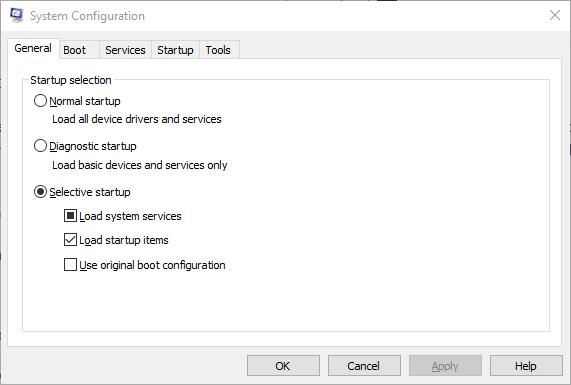
- Опозовите избор Учитајте ставке за покретање поље за потврду.
- Изаберите Сакриј све Мицрософт услуге потврдни оквир на картици Услуге.
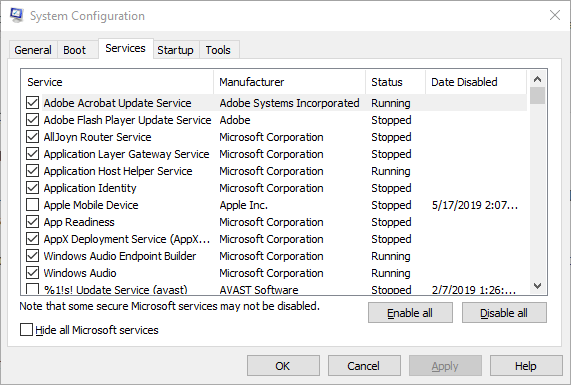
- Затим притисните Омогућити све дугме и изаберите Применити опција.
- Кликните У реду затворити Услужни програм за конфигурацију система, а затим притисните тастер Поново покренути дугме.
Горе наведене резолуције ће вероватно поправити помицање Магиц Моусе 2 за већину корисника. Ако су потребна додатна исправљања, можда је реч о хардверском проблему. У том случају, корисници могу вратити Магиц Моусе 2 периферне уређаје Аппле-у на поправак све док не падну у року од једне године гаранције.
ПОВЕЗАНИ ЧЛАНЦИ ЗА ПРОВЈЕРУ:
- Имате Виндовс 10 грешку у управљачком програму Аппле иПхоне? Поправи то одмах
- Решење: Блуетоотх миш не ради у оперативном систему Виндовс 10


